Nouvel article de la base de connaissances
Pour créer un nouvel article de la base de connaissances à partir du menu principal cliquez sur l'élémentBase de connaissances->Articlesalors une nouvelle fenêtre sera ouverte et cliquez sur le bouton supérieur à gaucheNouvel article.
- Sujet
- Groupe - Attribuer un article à un groupe spécifique. Eq Hébergement, Domaines etc...
- Article interne - Vérifiez ceci s'il s'agitArticle interne de la base de connaissances pour les membres du personnel, un membre du personnel pourra lire l'article de la base de connaissances lorsqu'il sera connecté dans la zone d'administration.Assurez-vous de donner à votre personnel la permission pour la base de connaissances VOIRsi vous voulez qu'ils accèdent aux articles internes de la base de connaissances.
- Désactivé - Champ si vous devez désactiver temporairement cet article pour être montré aux clients/personnel.
- Description de l'article - Ajoutez la description de l'article avec le riche éditeur TinyMCE.
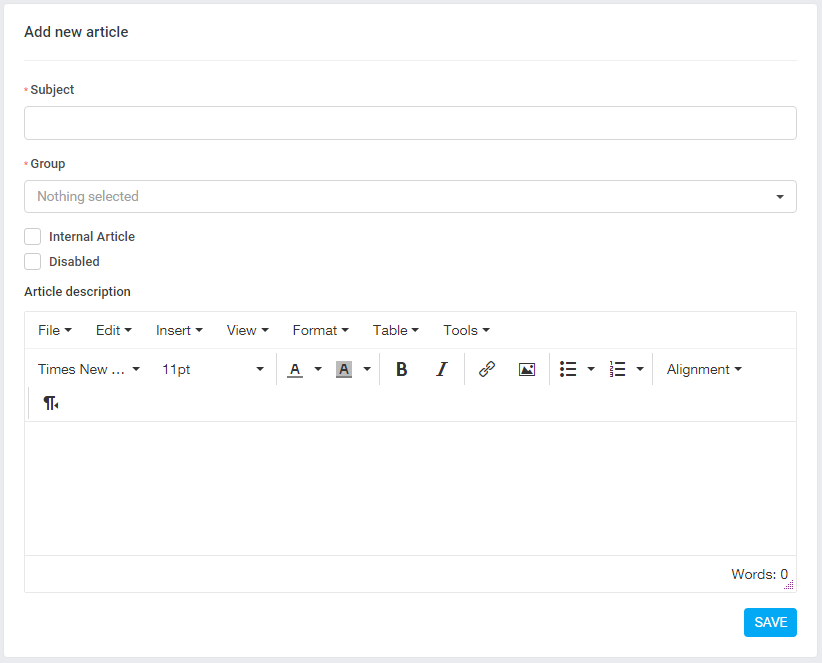
Après avoir créé l'article de la base de connaissances chaque article aura une limace unique à laquelle l'utilisateur peut accéder directement.
Related Articles
Nouveau groupe de base de connaissances
Pour créer un nouvel article de la base de connaissances à partir du menu principal cliquez sur l'élément Base de connaissances->Groupes puis une nouvelle fenêtre sera ouverte et cliquez sur le bouton supérieur à gaucheNouveau Groupe. Nom du groupe - ...Désactivation de la base de connaissances
Espace clients Dans le cas où vous n'auriez pas besoin de la base de connaissances sur les clients sont il ya une option pour désactiver la fonctionnalité de base de connaissances. Pour désactiver vous devez naviguer ...Base de connaissances Lien
Lors de la réponse ou de l'ouverture ticket cliquez sur le boutonInsérer le lien de base de connaissances. Un modal popup sera ouvert il vous suffit de cliquer sur l'icône plus à insérer dans le champ de réponse, le lien sera inséré là où votre ...Ajouter un nouveau statut de tâche
REMARQUE : Cette fonctionnalité est disponible à partir de la version 1.6.2 Par défaut Notre CRM est livré avec 5 statuts prédéfinis, Non Démarré, En cours, Testing, Waiting Feedback, Complet mais vous pouvez injecter de nouveaux statuts avec simple ...Paiement de la facture
Tout en affichant la facture de la zone d'administration cliquez sur le+ paiementbouton pour enregistrer un nouveau paiement de facture, après avoir cliqué sur le bouton nouvelle vue sera indiqué y compris le formulaire de paiement d'enregistrement. ...